工具/原料:系统版本:windows7系统品牌型号:惠普星13软件版本:装机大师1940+1个8g以上的空白u盘
方法/步骤:阶段一:使用制作win7u盘启动盘
1、在可以联网的电脑上下载安装装机大师工具,插入u盘,打开软件后选择u盘制作系统模式点击开始制作。
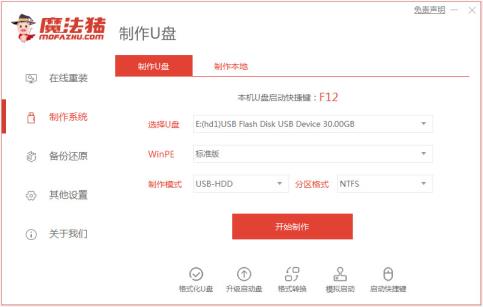
2、选择win7旗舰版系统,点击开始制作u盘启动盘。
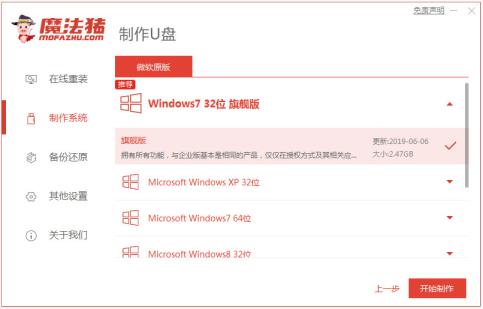
3、期间会格式化u盘,等待软件制作u盘启动盘成功后,预览需要安装的电脑主板的启动热键,再拔除u盘退出。
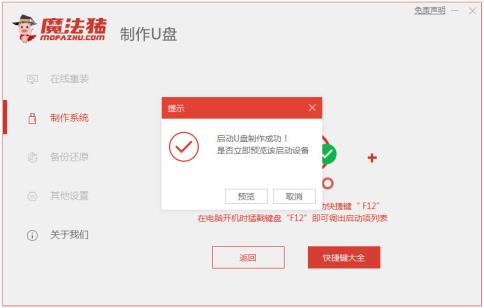
阶段二:使用u盘启动盘重装win7旗舰版
1、插入制作好的u盘启动盘进需要安装的电脑中,开机不断按启动热键进启动界面,选择u盘启动项进入,再选择第一项pe系统回车进入。
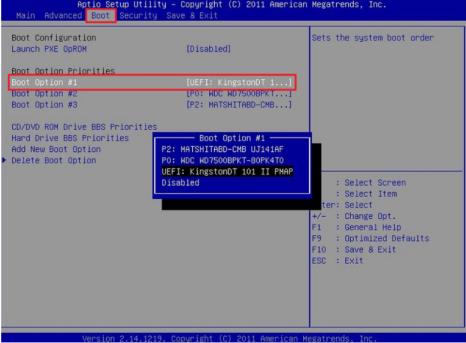
2、在pe系统桌面上打开装机工具,选择win7旗舰版系统安装到系统c盘上。
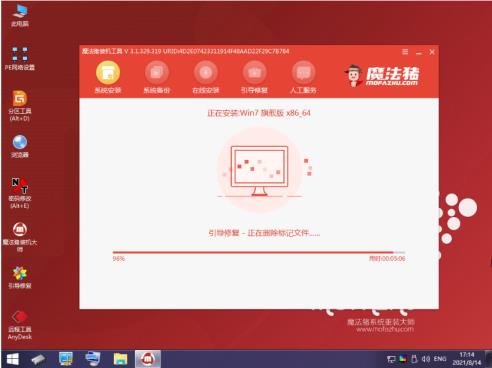
3、等待软件安装完成后重启电脑。

4、等待电脑进入到新的win7系统桌面即安装成功。

拓展知识:重装win7旗舰版的相关内容
除了上述的使用u盘重装系统的方法之外,如果我们的电脑还能进系统的情况下,我们还可以借助工具直接在线一键重装win7旗舰版,操作更加简便,适合电脑新手。具体的步骤可参照:在线一键重装win7旗舰版教程。
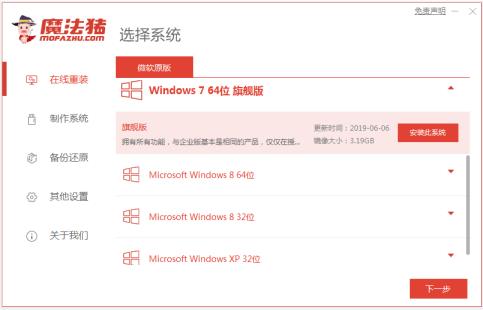
注意事项:在安装系统之前,先备份好系统盘的相关数据,避免丢失。关闭电脑的杀毒软件,避免被拦截导致安装失败。
总结:
以上便是使用u盘重装系统win7旗舰版的方法步骤,只需用到装机工具,即可快速制作启动盘重装系统,操作简单,适合电脑新手,有效解决系统故障问题,有需要的小伙伴参照教程操作即可。









